로고 디자인을 완성하기 위해, 오브젝트의 획을 사용하는 방법을 살펴보고 선에 점선을 추가하고, 편집하는 방법을 확인한 다음. 화살표를 패스에 추가해보겠습니다.
문서 오른쪽에는 획의 두께및 크기가 있는데,

획의 다른 모양 속성을 변경할 수 있습니다

속성패널에서 획 단어를 클릭하여 획 패널을 표시한다
여기에 획을 위한 다양한 옵션이 있는데, 획을 패스에 맞게 정렬하거나, 점선, 화살표를 추가하는 등 많은 작업이 가능하다.
다양한 방법으로 패스 가장자리에 획을 정렬하려면, 바깥쪽으로 선 정렬을 하면,

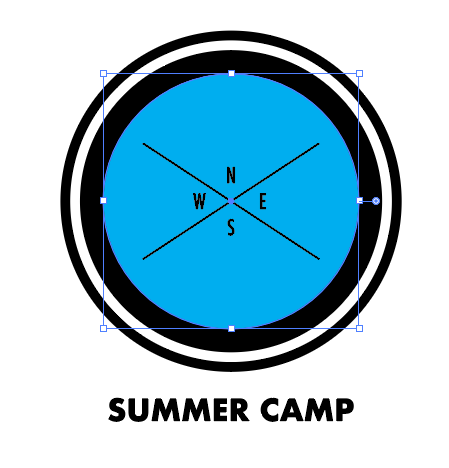
획이 모양 바깥쪽에 놓이게 되므로, 모양 안에 공간이 더 많이 생겨 예를 들어 모양 안에 텍스트를 추가할 수 있습니다.
가운데로 선 정렬하면 원 가장자리에 있는 획을 다시 가운데로 정렬합니다.
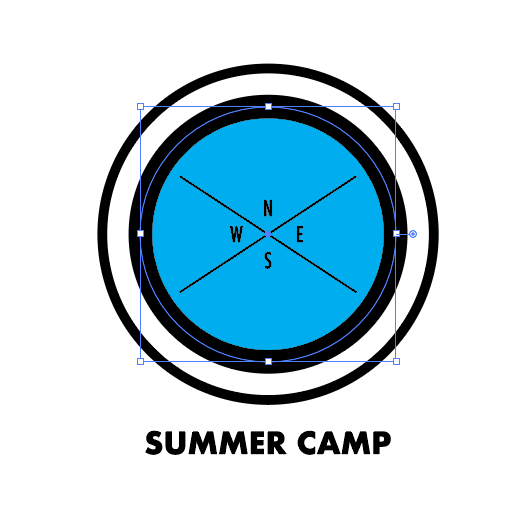
점선을 선택된 아트웍에 적용하려면, 점선 사용을 체크한다.

다양한 유형의 점선을 만들 수 있고, 점선을 패스를 따라 반복하는 패턴을 형성한다.
예를 들어, 점선을 7pt 로 변경한 다음, 오른쪽에 있는 간격필드를 클릭, 그러면 일러스트는 길이가 7pt인 점선을 만들고, 7pt의 간격을 추가하고, 패스의 길이에 따라 반복하게 됩니다.
7pt의 점선이 9pt 간격으로 나열되어 있으며,
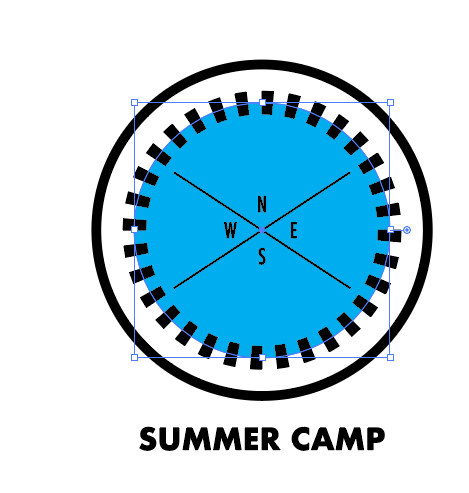
화살표도 추가할 수 있는데, 화살표를 선택하고, 기본적으로 화살표의 크기가 100%로 되어 있는데,
획 두께에 비례하여, 화살촉도 크기조절을 통해 크기조절이 가능하다.
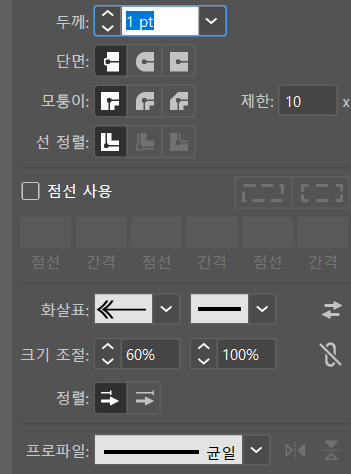
직접 아트웍에서 다양한 유형의 획을 실험해보시기 바랍니다.
'일러스트' 카테고리의 다른 글
| Chapter16. 색상 그라디언트 만들기 (0) | 2019.12.26 |
|---|---|
| 아웃라인 (아웃라인폰트) (0) | 2019.12.24 |
| Chapter14. 색상 견본 만들기 (0) | 2019.12.16 |
| 유용한 단축키 (0) | 2019.12.09 |
| Chapter12. 아트웍 자르기 및 지우기 (0) | 2019.12.09 |